Красная пиктограмма с восклицательным знаком (!) в вашем семейном древе может появиться неожиданно, но нет повода для волнений. Яркий символ – это признак того, что данные о предках были добавлены неверно, и их необходимо исправить. В большинстве случаев эти исправления можно сделать быстро и легко!
Ниже представлены четыре причины проблем с данными:
- Местоположение или дата введены в неправильном формате.
- Даты указывают на то, что один из предков прожил более 120 лет.
- Событие представляется ошибочным, например, брак, имеющий место до рождения человека.
- Кто-то добавил новые сведения, которые не согласуются с теми, что уже существует.
Такие ошибки, как правило, очень просто исправить.
Поиск проблем с данными
Пиктограмма проблемы с данными отображается в семейном древе FamilySearch, когда система обнаруживает данные, которые кажутся неправильными. Чтобы найти оповещения в профилях предков в семейном древе, пожалуйста, войдите в систему FamilySearch.org (или создайте учетную запись и заполните свое семейное древо) и следуйте этим инструкциям, чтобы найти наиболее распространенные способы поиска ошибок.
Режим просмотра древа
- Рядом с логотипом FamilySearch щелкните семейное древо.
- Выберите Альбомный, Портретныйили Потомственный вид в выпадающем списке.
- Щелкните по меню Опции в правой части страницы и выберите поле Проблемы с данными .
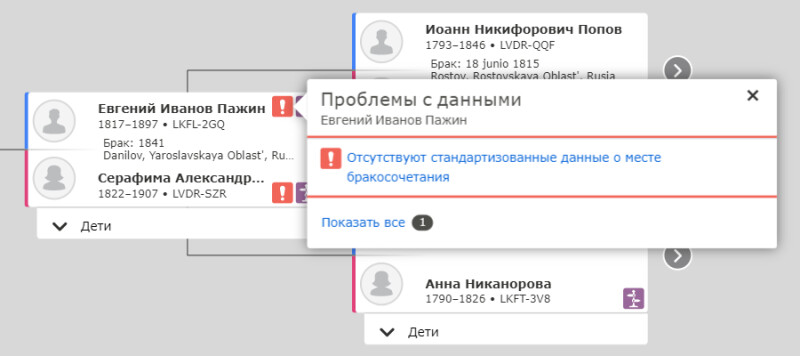
Нажимая на красные иконки , которые появятся рядом с именами предков, вы узнаете, какой тип проблемы с данными необходимо исправить. Чтобы устранить подобную проблему, щелкните по имени этого человека. Затем в окне Сводка щелкните по имени этого человека или щелкните Человек.
Режим просмотра "Веерная диаграмма"
Проблемы с данными на веерной диаграмме отличаются от того, как они появляются в других режимах просмотра древа, но там так же легко найти нужные вам сведения!
- Под опцией режима просмотра веерной диаграммы щелкните Справочные материалы. Квадратики с именами предков будут отображать цвета в соответствии с имеющимися справочными данными.
- Справа, под полем опций, вы увидите цветовую легенду для вспомогательных исследований. Цвет проблем с данными - красный.
- Если вы хотите выделить имена предков, у которых есть проблемы с данными, выберите опцию Проблемы с данными в цветной легенде. Предки с проблемами с данными будут выделяться цветом с серым контуром вокруг своего места в веерной диаграмме.

| 
|
Щелкните по имени данного предка для отображения окна Сводки. В окне Сводка щелкните по имени человека еще раз, или щелкните Человек, и отобразится страница полного профиля данного предка. В разделе Помощь в исследованиях отображаются подробные сведения о проблеме с данными.
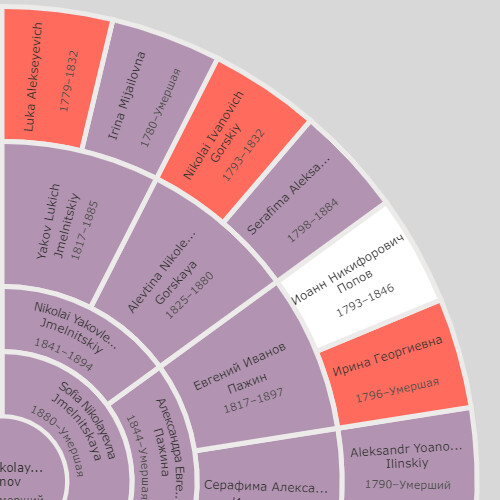
Прежде, чем что-либо изменить
После того, как вы обнаружите ошибку в данных, подумайте о следующем, прежде чем вносить какие-либо изменения:
- Многие проблемы с данными происходят из-за того, что даты, события и местоположения не были добавлены в FamilySearch в обозначенном формате.
- Проверьте по источникам, прежде чем пытаться исправить проблему с данными. Вам нужно будет указать причину, по которой вы внесли изменения. Получив документацию, легче объяснить, почему это изменение правильное, а также привязав источник то же время.
- Другие пользователи семейного древа могут связаться с вами по поводу внесенных вами изменений, поскольку они работают в одной и той же строке. У них может быть информация, которой нет у вас! Вы можете совместными усилиями решить проблемы с данными для ваших общих предков.
Как исправить проблемы с данными
- Найдя ошибку в данных, перейдите непосредственно к странице профиля предка.
- Выберите вкладку Детали под портретом слева. Пролистайте вниз, чтобы найти проблемы с данными.
- Рядом с иконкой Проблемы с данными щелкните Редактировать. Всплывающее окно описывает ошибку и позволяет внести исправления. Если вы столкнулись с проблемами стандартизации, не забудьте выбрать стандартизированную дату, событие или место. Если в системе Семейное древо нет стандартизированных опций, которые соответствуют имеющейся у вас информации, повторно введите то, что вы хотите включить. Вас попросят обновить обоснование правильности этих сведений. Это хорошее место, чтобы добавить или обратиться к источнику.
- Нажмите Сохранить и обновите веб-страницу.
Иконки Проблем с данными – это замечательные инструменты для обеспечения точности ваших записей. Несмотря на то, что исправление этих проблем может потребовать немного больше исследований, чаще всего это незначительное изменение. Ищите в своем древе проблемы с данными и посмотрите, что вы можете исправить!

